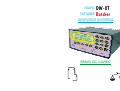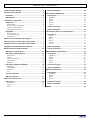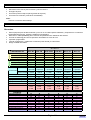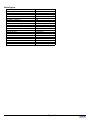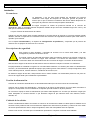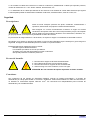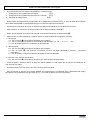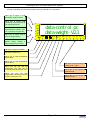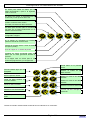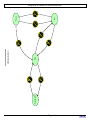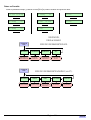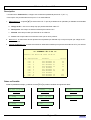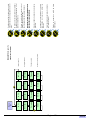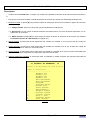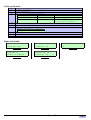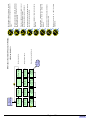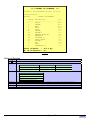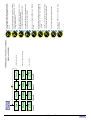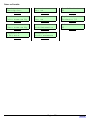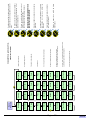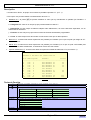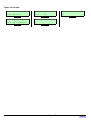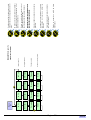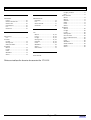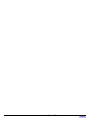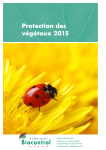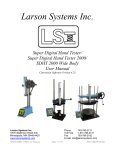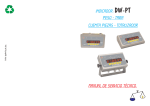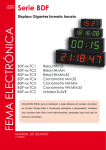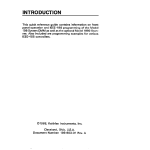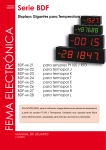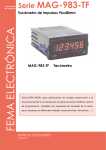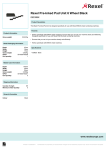Download Manual DW-XT multiproducto - Básculas y calibraciones de balanzas
Transcript
Equipo: DW-XT software: Batcher dosificador automático Manual DEL USUARIO. Í NDICE DE CONTENIDO. Contenido del embalaje. .................................................. 2 Características técnicas. ................................................. 2 Generales. ..................................................................... 2 Metrológicas.................................................................. 3 Instalación y Seguridad. .................................................. 4 Instalación. .................................................................... 4 Precauciones........................................................................ 4 Prescripciones de seguridad. ............................................... 4 Tensión de alimentación...................................................... 4 Cableado de las señales. ...................................................... 4 Seguridad. ..................................................................... 5 Prescripciones...................................................................... 5 En caso de incendio............................................................. 5 Conexiones. ......................................................................... 5 Datos en Pantalla........................................................ 12 Formulación (Cabeceras). ............................................. 14 Descripción. ................................................................ 14 Modificar. .......................................................................... 14 Buscar. ............................................................................... 14 Copiar. ............................................................................... 14 Salvar................................................................................. 14 Listar.................................................................................. 14 Teclas de Función. ..................................................... 15 Datos en Pantalla........................................................ 15 Formulación (Pasos de cada fórmula)......................... 17 Descripción de los indicadores del teclado. ................. 8 Descripción. ................................................................ 17 Editar. ................................................................................ 17 Buscar. ............................................................................... 17 Borrar................................................................................. 17 Salvar................................................................................. 17 Detalles. ............................................................................. 17 Listar.................................................................................. 17 Diagrama de modos de funcionamiento........................ 9 Datos en Pantalla........................................................ 17 Menú de Usuario del Dosificador. ................................ 10 Teclas de Función. ..................................................... 18 Modo de funcionamiento. .......................................... 10 Mantenimiento de productos. ....................................... 20 Descripción (Modo Básico). ...................................... 10 Fabricación. ....................................................................... 10 Ciclos................................................................................. 10 Fabricación Parcial. ........................................................... 10 Formulación. ..................................................................... 10 Productos........................................................................... 10 Descripción. ................................................................ 20 Modificar. .......................................................................... 20 Buscar. ............................................................................... 20 Copiar. ............................................................................... 20 Salvar................................................................................. 20 Listar.................................................................................. 20 Descripción (Modo Avanzado). ................................. 10 Fabricación. ....................................................................... 10 Formulación. ..................................................................... 10 Productos........................................................................... 10 O.T. ................................................................................... 10 Teclas de Función. ..................................................... 21 Modo de funcionamiento del equipo.............................. 6 Descripción de los indicadores del display. ................. 7 Teclas de Función. ..................................................... 10 Datos en Pantalla........................................................ 11 Fabricación de una O.T.................................................. 12 Descripción. ................................................................ 12 Seleccionar. ....................................................................... 12 Buscar................................................................................ 12 Listar. ................................................................................ 12 Datos en Pantalla........................................................ 22 Mantenimiento de O.T.................................................... 24 Descripción. ................................................................ 24 Modificar. .......................................................................... 24 Buscar. ............................................................................... 24 Salvar................................................................................. 24 Listar.................................................................................. 24 Teclas de Función. ..................................................... 24 Datos en Pantalla........................................................ 25 ÍNDICE ............................................................................. 27 Página: 1 / 28 Batcher Contenido del embalaje. !" Manual de instrucciones para el usuario y servició técnico. !" El equipo de peso. !" Accesorios para montaje en panel (pinzas de sujeción). !" Accesorios de conexión (conectores enchufables). Nota: Verificar el contenido del embalaje. Caracterí sticas té cnicas. Generales. !" Estos equipo de peso de alta resolución, junto con su circuiteria para actualizarse y chequearse lo convierte en extremadamente preciso, sensible y estable en temperatura. !" Memoria no volátil (E2PROM) para conservar los parámetros de calibración del sistema. !" Circuito de watchdog para una recuperación automática en caso de error. !" Impresión programable. !" Toda la configuración y calibración a través del panel frontal y/o Canal Serie. !" Rango variable automático. MODELO Salidas Entradas Características. Célula de carga 2ª célula de carga Digitales opto-aisladas Encoder opto-aislada Relé 10Amp. Analógicas opcionales Centronics Repetidor de display RS232 Comunicación RS422 / RS485 Teclado Teclado PC-AT Display peso 7 segmentos Display auxiliar 7 segmentos Display LCD Alimentación Dimensiones Orifició en el Panel. (mm) DW-INOX DW-RT DW-MI DW-M2D DW-BG 24 Bits 24 Bits 24 Bits 24 Bits 24 Bits 24 Bits ! ! ! ! ! ! ! ! " " " " 4 4 Opcional 4 1 4 Opcional 4 1 4 Opcional 4 1 1 Canal DW-CM DW-XT ! ! ! Opcional 1 canal + 1 opcional Opcional 1 canal + 1 opcional Opcional 1 canal + 1 opcional 1 Canal 1 Canal 1 Canal 1 Canal ! ! ! ! ! 8 Teclas Opcional 8 Teclas Opcional 20 Teclas Opcional 20 Teclas Opcional 6 Opcional 6 – 24 1o2 Opcional Opcional 1 canal + 1 opcional 1 canal + 1 opcional 17 Teclas Opcional " ! ! " " ! " " ! " " ! ! ! " 220Vac W:96 H:72 L:138 92 x 45 220Vac W:96 H:48 L:138 92 x 45 220Vac W:96 H:72 L:138 92 x 68 220Vac W:96 H:96 L:138 92 x 92 220Vac W:200 H:160 L:60 N/A 220Vac W:192 H:96 L:150 186 x 92 ! ! ! ! ! ! ! ! " " " ! ! " " " " " " " " " ! ! " " " " " " " " " ! ! " " " " " " " " " ! ! " " " " " " " " " " " " " " " " " " " " ! 4 ! ! Opcional 1 canal + 1 canal + 1 opcional 1 opcional Software. Dosificador [Batcher] Clasificador [Sorter] Llenado aditivo [Filler A] Llenado sustractivo [Filler S] Pesaje en continuo [bulk weighing] Pasa-no pasa [Check] Limites, Alarmas, integrador Peso-tara-cuenta piezas [Basic] Convertidor a RS [Transmiter] Comunicación con PLCs Configurable desde PC Página: 2 / 28 Batcher Metrológicas. Tensión de excitación célula de carga: Sensibilidad: Rango de entrada: Resolución convertidor: divisiones internas en señales de 2mV/V: Ruido medio: Muestras / Segundo: Precisiones: Fondo de escala (F.E.): Tiempo de calentamiento mínimo: Máxima no-linealidad: Máxima no repetibilidad: Deriva de ganancia: Deriva de cero: Peso muerto: Tara sustractiva: Tiempo de recuperación del cero: Células conectables: Alimentación del armario: Dimensiones del armario: Cumple: +5Vdc 1 mV/V a 2,8 mV/V -5mV – 14mV 24 bits (16.777.215 puntos) 8.784.128 9 ppm 100 Definida por el usuario. 1 a 300000 Kg 10 Minutos. 15 ppm de F.E. 10 ppm de F.E. <5 ppm/ºC <15 ppm/ºC 75 % F.E. 100 % F.E. Programable. 6 de 350 Ohms 220 Vac Según versión. OIML Página: 3 / 28 Batcher Instalación y Seguridad. Instalación. Precauciones. ! La instalación y uso de este equipo deberá ser efectuado por personal cualificado. Este equipo NO dispone de interruptor general de puesta en marcha por lo que al efectuar la instalación del mismo deberá disponerse un interruptor de protección sobre la red principal de alimentación. El equipo incorpora un fusible de protección situado en el conector de alimentación. Para su recambio deberán emplearse fusibles del tipo de fusión retardada según IEC 127/2 y del valor que a continuación se indica. 3 A para Tensión de alimentación de 230Vac. Cuando se use este equipo para controlar maquinas o procesos donde el personal o el proceso puedan resultar dañados, deberán incorporarse a la instalación todos los elementos de seguridad necesarios para evitar daños al operador y/o al sistema. Ver el capítulo Conexionados y el capítulo de Configuración de periféricos y comprobar que la posición de cada uno de los jumpers de selección es la correcta. Prescripciones de seguridad. ! Este equipo ha sido diseñado y verificado de acuerdo con la norma UNE 20553 y ha sido entregado en perfectas condiciones de uso. El manual contiene la adecuada información para la instalación eléctrica. No efectuar cambios en las conexiones mientras el equipo está conectado a la tensión de alimentación. Todas las conexiones deben ser efectuadas antes de la conexión del equipo a la tensión de alimentación. Desconectar el equipo de la tensión de alimentación antes de efectuar cualquier reconexión o modificación. El equipo deberá ser instalado en lugares con una adecuada ventilación, no forzada, para evitar un calentamiento excesivo y lo suficientemente apartado de equipos que pueden generar ruido eléctrico o campos magnéticos, tales como relés de potencia, motores eléctricos, variadores de frecuencia, etc. No instalar el equipo al aire libre, siempre dentro de un cuadro metálico con la adecuada protección. No poner en servicio el equipo hasta que la instalación haya finalizado. Tensió n de alimentació n. Conectar la Tensión de alimentación a los terminales adecuados (Ver las instrucciones de conexionado). Verificar que la tensión de alimentación y frecuencia de la fuente de alimentación a la que deba conectarse el equipo se corresponden con las indicadas en la etiqueta que esta situada en la parte posterior. No conectar el equipo a redes de alimentación que estén sobrecargadas o a circuitos que alimenten cargas que estén trabajando en circuitos ON-OFF o que alimenten cargas de tipo inductivo tales como bobinas, electroválvulas, etc. Cableado de las señales. Ciertas consideraciones deben ser tenidas en cuenta en el momento de instalar los cables para las señales de los sensores. Estos pueden actuar como antenas de captación de ruido eléctrico parásitos y cuanto más cerca estén de fuentes productoras de ruido o campos magnéticos, tanto más susceptibles serán de captarlos. Existen unas normar conocidas por los instaladores que deberían cumplirse al efectuar esta cableado. Página: 4 / 28 Batcher a.- No instalar los cables de la señal en los mismos conductos o paralelamente a cables que soporten potencia, control de motores de CC. o AC. electro-válvulas, electroimanes, etc. b.- La instalación de los cables procedentes de los sensores o las señales de control debe efectuarse por lugares lo mas alejados posible de donde estén instalados contactores, transformadores, relés de control, etc. Seguridad. Prescripciones. ! Antes de iniciar cualquier operación de ajuste, sustitución, mantenimiento o reparación, desconectar el equipo de la tensión de alimentación. Para asegurar un correcto funcionamiento mantener el equipo en buenas condiciones de limpieza. Para ello usar un trapo húmedo y limpio, NO emplear para el plástico frontal productos abrasivos como disolventes, alcoholes, etc., ya que perjudicaría su transparencia y dificultaría la visión de la lectura. En prevención de riesgos eléctricos o de incendio, no exponer el equipo a un ambiente de humedad excesiva. No trabajar con el equipo en presencia de gases o humos de tipo inflamable ya que constituye un grave riesgo a la seguridad. El equipo ha sido diseñado para ser montado en un panel metálico. El aparado deberá ser retirado del servicio cuando: Muestre signos evidentes de daños. Las medidas que realice no son las que debería. Se estime que haya sido almacenado en malas condiciones. Que pueda producirse un fallo de protección. En caso de incendio. ! 1.- Desconectar el equipo de la fuente de alimentación. 2.- Dar la alarma de acuerdo con las normas locales. 3.- Desconectar todos los equipos de aire acondicionado. 4.- Atacar el fuego con nieve carbónica, nunca con agua. ATENCIÓN: No usar sistemas de liquido vaporizado en áreas cerradas. Conexiones. Las conexiones de las señales se efectuarán mediante conector de tornillos enchufables y la tensión de 2 alimentación por clavija para facilitar su conexión e instalación. Cada terminal admite un cable de hasta 2.5mm , 2 no obstante se recomienda emplear cable de 1mm . Los conectores son independientes para la tensión de alimentación y las entradas de señal. Página: 5 / 28 Batcher Modo de funcionamiento del equipo. • • El funcionamiento de este equipo está dividido en 3 modos básicos: 1. Configuración de los parámetros del equipo. [PRG] 2. Configuración de los parámetros del proceso a controlar. [PRG] 3. Ejecución de este proceso. [RUN] En los modos de programación (configuración de los parámetros necesarios [PRG]), el modo de tratar la introducción de los datos esta basada en el desplazamiento por una estructura jerárquica de menús. • En este tipo de estructura de menús se utiliza la tecla [!] para desplazarse por las diferentes opciones. • Para acceder a un submenú o opción de introducción de datos se utiliza la tecla ["]. • Para ir al nivel superior del menú o para cancelar la introducción de datos se utiliza la tecla [!] • Para introducir el valor solicitado en cualquier opción se puede realizar de las siguientes maneras: 1.- Numéricos: 1.a.- Con el cursor [!] nos podemos desplazar por los digitos. 1.b.- Con el cursor ["] nos podemos incrementar el valor del digito. [ 0, 1, 2, ..., 8, 9, 0, 1, ... etc.] 1.c.- Con el teclado numérico introduciendo el valor deseado. 2.- Alfanuméricos. 2.a.- Con el cursor [!] nos podemos desplazar por los digitos. 2.b.- Con el cursor ["] nos podemos incrementar el valor del digito (abecedario, números y caracteres especiales). 2.c.- Con el teclado numérico introduciendo los digitos numéricos deseados. 3.- Elección entre una serie de opciones: 3.a.- Con el cursor [!] nos podemos desplazar por todas las opciones disponibles. • • • Todos los datos a introducir tienen un rango de valores admitido, lo cual implica que no se permite introdución un valor fuera de ese rango. Al pulsar la tecla [START] se inicia el proceso normal de funcionamiento. Una vez iniciado es proceso no se puede acceder a la programación o modificación de los parámetros del equipo, para alterar estos parámetros hay que pulsar [STOP], con lo cual se detiene el proceso de equipo. Página: 6 / 28 Batcher Descripción de los indicadores del display. • Cuando el indicador está iluminado realiza la función indicada en el comentario. Indica que el equipo no está ejecutando ningún proceso. Indica que el equipo está ejecutando el proceso para el cual está programada. Indica que el equipo está temporalmente inactivo, pero con un proceso en ejecución. Indica que el equipo está en modo de programación. p Sto Run sa Pau g Pro rm Ala data-control pc data-weight- V.2.1 !0" N B !T" !T Start Stop S-1 S-2 S-3 S-4 S-5 S-6 Indica que el equipo está en Alarma (Error), debido a alguna operación incorrecta. Indica que el peso es estable. Indica que el peso es 0. Indica que se está visualizando el peso Neto. Indica que se está visualizando el peso Bruto. Indica que se han activado las salidas de la 1 a la 6. Indica que hay una tara fija programada, esta tara NO se borrará al pasar el peso por cero. Indica que se ha activado la entrada STOP. Indica que hay una tara programada, esta tara se borrará al pasar el peso por cero. Indica que se ha activado la entrada START. Página: 7 / 28 Batcher Descripción de los indicadores del teclado. Se utiliza para validar los datos que se están introduciendo o para ir al siguiente nivel en el menú. Se utiliza para realizar un desplazamiento a la derecha por las opciones del menú. Provoca un cambio al valor máximo, si es el máximo cambia al valor mínimo. Se utiliza para editar los datos introducir. Inicia el proceso para configurado el equipo. el que esta CIO INI ONT. C ! # Se utiliza para cancelar (salir sin actualizar) los datos que se están introduciendo e ir al anterior nivel en el menú. A US PA OP ST # S TO DA " NU ME Si el equipo se encuentra en PAUSA, pulsando esta tecla vuelva a RUN. Finaliza el proceso actual y pasa al estado de reposo (STOP). Pone el equipo en un estado de pausa. Visualiza de forma secuencial todos los datos que se están generando durante el proceso. Si el equipo esta en STOP pasa a los menús de programación y/o configuración. Añade datos en la posición actual. Permite realizar algún tipo de búsqueda. 7 Borra la posición actual. Copia los datos actuales en un nuevo destino. Salva los datos actuales. Realiza un cero de la báscula. BU AR SC 4 R PIA CO 1 R LVA A S CL ! 0" 8 5 R BO 2 0 9 IR AD Ñ A R RA R CIA VA B /N 6 3 . AR IL ST T SE RE ? " !T Realizar un listado de los datos actuales. Realiza un reset de los datos actuales. Realiza un reset de los datos actuales. Muestra información adicional. Provoca una tara o tara fija de la báscula. Visualiza peso neto / peso bruto. Cuando el indicador está iluminado realiza la función indicada en el comentario. Página: 8 / 28 Batcher Programación. OP ST NU ME " ! Stop ESTADOS del TERMINAL. MENU de USUARIO. P STO OP ST ! ! CIO INI ONT. C CIO INI ONT. C Run Pausa A US A P Diagrama de modos de funcionamiento. Página: 9 / 28 Batcher # Menú de Usuario del Dosificador. Modo de funcionamiento. • • • Este equipo dispone de dos modos de funcionamiento: Básico. Avanzado, permite la gestión de ordenes de trabajo. Descripción (Modo Básico). • Al Pulsar [MENU] desde la pantalla de trabajo, el equipo nos mostrará en pantalla el primer parámetro (Fabricación). • Estas opciones nos permiten proceder a la configuración de los distintos parámetros para el normal funcionamiento del equipo de dosificación. 1. Fabricación: Al pulsar ["] hay que seleccionar la formula que se desea fabricar. 2. Ciclos: Al pulsar ["] hay que introducir el número de ciclos que se desea fabricar, 0 indica un número indefinido. 3. Fabricación Parcial: Al pulsar ["] hay que introducir el % que se desea fabricar de la fórmula seleccionada. Nota: Esta opción se utiliza para poder fabricar menos cantidad de la programada en la formula. 4. Formulación: Al pulsar ["] se accede a la opción de programación de fórmulas. 5. Productos: Al pulsar ["] se accede a la opción de programación de productos. Descripción (Modo Avanzado). • Al Pulsar [MENU] desde la pantalla de trabajo, el equipo nos mostrará en pantalla el primer parámetro (Fabricación). o Estas opciones nos permiten proceder a la configuración de los distintos parámetros para el normal funcionamiento del equipo de dosificación. 1. Fabricación: Al pulsar ["] hay que seleccionar la O.T. que se desea fabricar. 2. Formulación: Al pulsar ["] se accede a la opción de programación de fórmulas. 3. Productos: Al pulsar ["] se accede a la opción de programación de productos. 4. O.T.: Al pulsar ["] se accede a la opción de programación de O.T.s. Teclas de Función. Vuelve a la pantalla de trabajo, salvado los datos. ! Posición siguiente. ! Posición Anterior. # Para entrar a modificar la opción que hay en pantalla. " Página: 10 / 28 Batcher Datos en Pantalla. Desde la pantalla de trabajo y pulsando la tecla [Datos] se pueden visualizar los siguientes datos: Peso – Ultima P +1.005 +1.007Kg Pantalla 1 Acumulado Error. +0.000Kg 0u Pantalla 4 Peso Medio Alert +0.000 Pantalla 7 * Acumulado Ok * +0.000Kg 0u Pantalla 2 P.Min P.Max. +0.000 +0.000 Pantalla 5 Peso Medio Error +0.000 Pantalla 8 Acumulado Alerta +0.000Kg 0u Pantalla 3 Peso Medio Ok. +0.000 Pantalla 6 DOSIFICACIÓN. MENÚ del USUARIO. Pulsando MENU MODO DE FUNCIONAMIENTO BÁSICO. Fabricación Formulación Productos O.T. Seleccionar O.T. para la Dosificación. Generación de Fórmulas. Programación de los productos Programación de las O.T. Pulsando MENU Fabricación Selecciona la fórmula a Dosificar MODO DE FUNCIONAMIENTO AVANZADO (con O.T.). Ciclos Fabricación Parc. Indicar el % a Programación de producir de la formula los ciclos a producir seleccionada. Formulación Productos Generación de Fórmulas. Programación de los productos Página: 11 / 28 Batcher Fabricación de una O.T. Descripción. • Al seleccionar <Fabricación>, el equipo nos mostrará en pantalla la primera O.T. (O.T. 1). • Esta opción nos permite seleccionar que O.T. se desea fabricar. 1. Seleccionar O.T.: Al pulsar 40). ["] se selecciona la O.T. que hay actualmente en pantalla (ver Pantalla 38 a Pantalla a.- Código de O.T.: este es un campo fijo que permite identificar cada O.T. b.- Descripción: este campo se indica una descripción sobra la O.T. c.- Fórmula: este campo indicar que fórmula se va a fabricar. d.- Ciclos: este campo indica el número de ciclos que se van a producir. 2. Buscar O.T.: Al seleccionar buscar aparecerá una pantalla (ver Pantalla 41) en la que se pide que código de O.T. se desea buscar. 3. Imprimir Listado de O.T.: Al seleccionar listar se obtendrá un listado por impresora de todas las O.Ts (ver Informe 4). ** DATA-WEIGHT DOSIFICA ** >> LISTADO de O.Ts << Viernes 5 de Marzo de 1999 12:44:19 O.T. Descripción Fórmula Ciclos ~~~~~~~~~~~~~~~~~~~~~~~~~~~~~~~~~~~~~~~~~~~~~~~ 1 O.T. 1 F01-Fórmula 01 20 2 O.T. 2 F35-Fórmula 35 30 3 O.T. 3 F27-Fórmula 27 10 4 O.T. 4 F10-Fórmula 10 50 5 O.T. 5 Sin Fórmula 6 O.T. 6 F57-Fórmula 57 25 7 O.T. 7 F39-Fórmula 39 45 8 O.T. 8 Sin Fórmula 9 O.T. 9 F19-Fórmula 19 120 10 O.T. 10 F50-Fórmula 50 100 Datos en Pantalla. Desde la pantalla de trabajo y pulsando la tecla [Datos] se pueden visualizar los siguientes datos: Peso – Ultima P +1.005 +1.007Kg Pantalla 9 Acumulado Error. +0.000Kg 0u Pantalla 12 Peso Medio Alert +0.000 Pantalla 15 * Acumulado Ok * +0.000Kg 0u Pantalla 10 P.Min P.Max. +0.000 +0.000 Pantalla 13 Peso Medio Error +0.000 Pantalla 16 Acumulado Alerta +0.000Kg 0u Pantalla 11 Peso Medio Ok. +0.000 Pantalla 14 Página: 12 / 28 Batcher Página: 13 / 28 Batcher Descripción Fórmula Descripción Fórmula Ciclos Descripción Fórmula Ciclos Descripción Fórmula Ciclos Ciclos O.T. 10 … O.T. 2 O.T. 1 Menú O.T. Número de ciclos a producir. Fórmula a producir. Descripción de la O.T. Indice de los O.Ts. PARÁMETROS de O.Ts MENÚ del USUARIO. ! 1 R TA LIS R LVA A S CO R PIA AR SC U B 4 7 9 S TO DA # A US PA OP ST NU ME " # Guarda en memoria no volátil los datos modificados. Copia todos los datos del producto indicado en el producto actual. Se utiliza para ir directamente a un producto determinado sin tener que utilizar los cursores. Genera un listado de todos los datos de los productos. Se utiliza para realizar un desplazamiento a la derecha por las opciones del menú. Provoca un cambio al valor superior, si es el máximo cambia al valor mínimo. Se utiliza para editar los valores a introducir. Se utiliza para cancelar (salir sin actualizar) los datos que se están introduciendo e ir al anterior nivel en el menú. Se utiliza para validar los datos que se están introduciendo o para ir al siguiente nivel en el menú. Formulación (Cabeceras). Descripción. • Al seleccionar <Formulación>, el equipo nos mostrará una pantalla la cabecera de la primera fórmula (Fórmula nº 1). • Esta opción nos permite realizar el mantenimiento de las fórmulas que podrán ser dosificadas posteriormente. 1.- Modificar fórmula: Al pulsar (ver Pantalla 1). ["] se permite modificar la descripción de la fórmula o editar los pasos de la fórmula. 1.1.- Código fórmula: este es un campo fijo que permite identificar cada fórmula. 1.2.- Descripción: en este campo se admite cualquier valor alfanumérico, así como caracteres especiales, con un máximo de 16 caracteres. 1.3.- Editar Fórmula: Pulsado ["] en este campo se pasa a la edición de los pasos de la fórmula. (Ver Capítulo Formulación (Pasos de cada fórmula). en Pagina: 20 ). 2.- Buscar fórmula: Al seleccionar buscar aparecerá una ventana (ver Pantalla 3 ) en la que se pide que código se desea buscar. 3.- Copiar fórmulas: Al seleccionar copiar aparecerá una pantalla (ver Pantalla 4) en la que se pide que código del que se desea copiar los datos en la fórmula actual. 4.- Salvar fórmulas: Al seleccionar salvar aparecerá una pantalla (ver Pantalla 5) en la que se pide conformidad para salvar todos los datos modificados, a continuación vuelve al menú anterior. 5.- Imprimir Listado de Fórmulas: Al seleccionar listar se obtendrá un listado resumido por impresora de todas las fórmulas (ver Informe 1). ** DW-XT DOSIFICA ** >> LISTADO de FÓRMULAS. << Viernes 5 de Septiembre de 1999 15:48:32 Código F. Descripción. ~~~~~~~~~~~~~~~~~~~~~~~~~~~ 1 TERNEROS PRE 2 TERNEROS INI 3 TERNEROS CRE 4 TERNEROS CRE 5 TERN.CRECIMIENTO 6 TERN.CRECIMIENTO 7 PONEDORAS 8 PONEDORAS PRIMAV 9 BROILER CEBO 10 POTROS ENGORDE 11 TERN.ACABADO B 12 TERNEROS ACABADO 13 NOVILLAS CRUZADA 14 NOVILLAS CRUZADA 97 VACAS A. PROD 98 PONEDORAS PRIMAV 99 VACAS LECHERAS Informe 1 Página: 14 / 28 Batcher Teclas de Función. Vuelve al menú anterior sin salvar los datos. ! Fórmula siguiente. ! Fórmula Anterior. # Pasa por los siguientes valores: " Valor Pantalla Ejemplo Nombre de la fórmula. Pantalla 1. Editar Fórmula Pantalla 2. $ " LISTAR BUSCAR COPIAR SALVAR Rango de Valores Alfanuméricos Pulsando ["] pasa a editar los pasos de la fórmula. Ídem Anterior pero en sentido inverso. Para entrar a modificar el valor que hay en pantalla. Imprime un listado con los siguientes campos: Número de fórmula. (código) Nombre de la fórmula. Pregunta por la fórmula que se quiere ver. Copia todos los datos de la fórmula indicada en la fórmula actual. Sale de la opción de formulación y Salva los datos actuales. Datos en Pantalla. Fórmula x Descripcion. Pantalla 17 Fórmula x Editar Fórmula Pantalla 18 Ir a la Fórmula: xx Pantalla 19 Salvar Datos SI Pantalla 21 Copiar de la Fórmula: xx Pantalla 20 Página: 15 / 28 Batcher Página: 16 / 28 Batcher Descripción de la fórmula. Descripción Editar Fórmula. Descripción Editar Fórmula. Descripción Editar Fórmula. Descripción Editar Fórmula. Ver Editar Fórmula Pasa a la opción de editar fórmula. Indice de los productos. Formula 99 … Formula 2 FORMULACIÓN | CABECERAS de las FÓRMULAS. MENU de USUARIO. Formula 1 Menú Formulación 1 R LVA A S R PIA CO 4 AR SC U B 7 R TA LIS S TO DA # 9 OP ST A US PA ! NU ME " # Guarda en memoria no volátil los datos modificados. Copia todos los datos del producto indicado en el producto actual. Se utiliza para ir directamente a un producto determinado sin tener que utilizar los cursores. Genera un listado de todos los datos de los productos. Se utiliza para realizar un desplazamiento a la derecha por las opciones del menú. Provoca un cambio al valor superior, si es el máximo cambia al valor mínimo. Se utiliza para editar los valores a introducir. Se utiliza para cancelar (salir sin actualizar) los datos que se están introduciendo e ir al anterior nivel en el menú. Se utiliza para validar los datos que se están introduciendo o para ir al siguiente nivel en el menú. Formulación (Pasos de cada fórmula). Descripción. • Al seleccionar <Editar Fórmula.>, el equipo nos mostrará una pantalla en la que se muestra una lista con todas las fórmulas que se han dado de alta. (ver Pantalla 6). • Esta opción nos permite realizar el mantenimiento de la fórmula seleccionada desde el listado resumido de fórmulas. 1.- Para acceder a la creación / modificación de una fórmula hay que seleccionar una fórmula desde la opción de <Mantenimiento de Fórmulas.> y seleccionar Editar fórmula. 2.- Una vez escogida una fórmula aparece una pantalla donde se muestra: (ver Pantalla 6) 2.1.- Código de la fórmula. 2.2.- Número de producto y total de productos que intervienen en la fórmula. 2.3.- Total de la fórmula en Kg. 3.- Se pueden introducir 24 pasos en cada fórmula. Nota: Un producto puede aparecer mas de una vez en la misma. 4.- Editar paso: Al Pulsar ["] se podran modificar los siguientes valores: 4.1.- Código producto: en este campo se ha de introducir un código de producto. 4.2.- Peso: en este campo hay que indicar el peso que se desea dosificar del producto indicado, el valor máximo es el F.E. 5.- Buscar paso de la fórmula: Al seleccionar buscar aparecerá una ventana (verPantalla 7) en la que se pide que posición desea visualizar. 6.Borrar producto.: Al seleccionar esta opción aparece una ventana (ver Pantalla 8) en la que se pide confirmación para poder borrar el producto seleccionado. 7.Salvar pasos fórmula: Al seleccionar salvar aparecerá una pantalla (ver Pantalla 10) en la que se pide conformidad para salvar todos los datos modificados, a continuación vuelve al menú anterior. 8.- Detalles de la formula: Al seleccionar ‘?’ en pantalla se muestran detalles sobre la formula (ver Pantalla 9). 9.Imprimir Listado de la fórmula: Al seleccionar imprimir se obtendrá un listado por impresora de toda la fórmula (ver Informe 2). Datos en Pantalla. F1-1/1-1234.0Kg P01 – 12.0 Pantalla 6 Ir a la Posición: xx Pantalla 7 Borrar Posición SI Pantalla 8 Salvar Datos SI Pantalla 10 F1:Forma Madres 7Pasos-1490.5Kg Pantalla 9 Página: 17 / 28 Batcher ** DW-XT DOSIFICA ** >> LISTADO de FORMULA. << Viernes 5 de Septiembre de 1997 16:55:24 Código Fórmula: 7 Fórmula : POTROS DE ENTRADA Código. Descripción. Kg. ~~~~~~~~~~~~~~~~~~~~~~~~~~~~~~~~~~~~~ 2 TRIGO 20.1 4 CEBADA 15.0 6 MAIZ 15.0 7 HOJA 15.0 23 SOJA 9.1 4 CEBADA 7.0 21 PROTER 5 5.0 15 GARROFI ALTA PB 3.0 18 AMINOPLUS 3.0 32 SOYCOMIL P. 2.5 12 SUERO DULCE 2.5 21 PROTER 5 1.5 5 SAL 0.5 7 HOJA 0.6 9 SETNADULCO N 0.2 Total Fórmula...: 100.0 Kg Nº de Productos.: 15 Informe 2 Teclas de Función. Vuelve al menú anterior (cabeceras de fórmulas) sin salvar los datos. ! Pasa al siguiente paso de la fórmula. ! Para entrar a modificar el código de producto y peso a dosificar. " BUSCAR Valor Pantalla Ejemplo Rango de Valores Código del producto. Pantalla 1. Alfanuméricos Peso a Dosificar. 0 – F.E. Pantalla 2. Imprime un listado con los siguientes campos: Código de producto. Descripción del producto. Peso a Dosificar. Total Fórmula. Número de productos. Pregunta por la posición de la fórmula a la que se quiere saltar. SALVAR ? Sale de la fórmula y Salva los datos actuales. Muestra detalles sobre la formula. LISTAR Página: 18 / 28 Batcher Página: 19 / 28 Batcher Número de Producto. Peso a Dosificar. Número de Producto. Peso a Dosificar. Número de Producto. Peso a Dosificar. Número de Producto. Peso a Dosificar. Paso ‘n’ … Paso 2 Paso 1 Menú Editar Fórmula. Peso a dosificar. Número de producto a dosificar.. Indice de los productos. FORMULACIÓN | PASOS de la FÓRMULA. MENU de USUARIO. 1 S RR AR AR ALV BO 5 R CA US IR AD Ñ A B 8 7 R TA LIS S TO DA # 9 OP ST A US PA ! NU ME " # Guarda en memoria no volátil los datos modificados. Elimina el paso actual de la fórmula actual.. Inserta un nuevo paso en la fórmula, inserta el nuevo paso por abajo de la posición actual. Se utiliza para ir directamente a un paso de la fórmula actual, sin tener que utilizar los cursores. Genera un listado detallado de la fórmula actual. Se utiliza para realizar un desplazamiento a la derecha por las opciones del menú. Provoca un cambio al valor superior, si es el máximo cambia al valor mínimo. Se utiliza para editar los valores a introducir. Se utiliza para cancelar (salir sin actualizar) los datos que se están introduciendo e ir al anterior nivel en el menú. Se utiliza para validar los datos que se están introduciendo o para ir al siguiente nivel en el menú. Mantenimiento de productos. Descripción. • Al seleccionar <Productos>, el equipo nos mostrará en pantalla el primer producto (producto nº 1). • Esta opción nos permite realizar el mantenimiento de los productos que intervendrán en la dosificación. 1.- Modificar producto: Al pulsar ["] se permite modificar el valor que hay actualmente en pantalla (ver Pantalla 1 a Pantalla 6) en las que se podrán modificar todos los campos que aparecen pulsando la tecla UP. e.- Código de producto: este es un campo fijo que permite identificar cada producto. f.- Descripción: en este campo se admite cualquier valor alfanumérico, así como caracteres especiales, con un máximo de 16 caracteres. g.- Error en Dosif.: en este campo se ha de introducir un porcentaje (%) que será el máximo error tolerado en la dosificación, que una vez se supere por exceso o defecto respecto al valor nominal se mostrará un mensaje informando del suceso e interrogando sobre la posibilidad de continuar e ignorar el exceso o defecto de material y pasar al siguiente componente de la fórmula. NOTA: en valor 0 indica que no tendrá en cuenta ninguna posible desviación del peso. d.- Error de cola: indica el valor de la cola de la materia prima que caerá después de que se haya dado orden de parar la dosificación de la materia prima, este valor ha de introducirse en Kg. NOTA: Si se dosifican 10 Kg. y realmente al final pesa 13 Kg. el error de cola habrá de ser +3 Kg. e.- Fino: indica el valor que se ha de restar del peso nominal a dosificar para que una vez llegado a este valor (peso nominal - valor de fino) se desactiva la señal de gran caudal. NOTAS: Este valor se aplica cuando la dosificación se realiza a 2 caudales. El valor de Fino a de ser mayor que el valor de Error de Cola. f.- Salida: indica la salida física (relé) que se ha de activar cuando hay que dosificar un producto determinado. (Ver esquemas eléctricos). NOTA: si por algún motivo hay que cambiar la materia prima de deposito, silo, etc; solo hay que cambiar el número de salida y automáticamente en la siguiente dosificación se habrá permutado el deposito del que se dosifica. g.- Salida Auxiliar: indica la salida física (relé) que se ha de activar cuando hay que dosificar un producto determinado y se ha dado un mensaje de falta material. NOTA: si este valor es cero ‘0’ se ignora esta posibilidad. 2.- Buscar producto: Al seleccionar buscar aparecerá una pantalla (ver Pantalla 9) en la que se pide que código se desea buscar. 3.- Copiar producto: Al seleccionar copiar aparecerá una pantalla (ver Pantalla 10) en la que se pide que código del que se desea copiar los datos en el producto actual. 4.- Salvar producto: Al seleccionar salvar aparecerá una pantalla (ver Pantalla 11) en la que se pide conformidad para salvar todos los datos modificados, a continuación vuelve al menú anterior. 5.- Imprimir Listado de Productos: Al seleccionar listar se obtendrá un listado por impresora de todos los productos (ver Informe 1). Página: 20 / 28 Batcher ** DATA-WEIGHT DOSIFICA ** >> LISTADO de PRODUCTOS. << Viernes 5 de Marzo de 1999 12:44:19 Prod. Descripción %Error. Cola. Fino. Sal. Stock ~~~~~~~~~~~~~~~~~~~~~~~~~~~~~~~~~~~~~~~~~~~~~~~~~~~~~~~~~~ 1 HARINA MALTA 21.5 10.00 1.00 1 789 2 CEBADA 0.0 5.00 2.00 11 7894 3 MAIZ 0.0 7.00 4.00 9 6541 4 SOJA 0.0 8.00 1.00 15 45612 5 SOJA FULL FAT 0.0 6.00 0.00 7 133 6 SOJA MICRONIZAD 0.0 0.00 0.00 10 1020 7 HOJA 0.0 8.00 1.00 13 214 8 CUARTA 0.0 3.00 0.00 17 440 9 GARROFA 0.0 3.00 0.00 3 631 10 GARROFI ALTA PB 0.0 7.50 0.00 16 2260 11 CARBONATO CALCI 0.0 8.00 1.00 14 157 12 SAL 0.0 8.00 1.00 12 388 13 GRASA MEZCLA 35 0.0 8.00 1.00 2 575 14 GRASA HIDG 99B 0.0 8.00 1.00 8 5706 15 BICARBONATO SOD. 0.0 8.00 1.00 4 913 16 AVENA 0.0 8.00 1.00 5 134 17 GLUTEN FEED 0.0 5.50 1.20 18 9592 18 GIRASOL 0.0 4.00 3.70 6 983 19 EXPACEL 0.0 8.00 1.00 19 1131 Informe 3 Teclas de Función. Vuelve al menú anterior sin salvar los datos. ! Producto siguiente. ! Pasa por los siguientes valores: " " LISTAR BUSCAR COPIAR SALVAR Valor Pantalla Ejemplo Rango de Valores Unidades Nombre del producto. Pantalla 1. Alfanuméricos N/A Cola. 0 .. F.E. Kg. Pantalla 2. Fino. 0 .. F.E. Kg. Pantalla 3. Error Dosif. 0 .. 99.99 % Pantalla 4. Salida. 1 .. 32 N/A Pantalla 5. Salida Auxiliar. 1 .. 32 N/A Pantalla 6. Producto Manual. Automático/Manual N/A Pantalla 7. Stock. 0 .. 99999999 Kg. Pantalla 8. Para entrar a modificar el valor que hay en pantalla. Imprime un listado con los siguientes campos: Número de producto. (código) Nombre del producto. Cola. Fino. Error Dosif. Salida. Salida Auxiliar. Stock. Pregunta por el producto que se quiere ver. Copia todos los datos del producto indicado en el producto actual. Sale de la opción de edición de productos y Salva los datos actuales. Página: 21 / 28 Batcher Datos en Pantalla. Producto x Descripcion. Pantalla 27 Producto x Cola: xxxx.xx Kg Pantalla 28 Producto x Fino: xxxx.xx Kg Pantalla 29 Producto x % Er: xx.x Pantalla 30 Producto x Out: xx Ir al Producto: 01 Pantalla 31 Producto x Aux: xx Pantalla 35 Copiar del Producto: 01 Pantalla 32 Producto x Prod.Automatico Pantalla 33 Pantalla 36 Salvar Datos SI Pantalla 37 Producto x Stock: xxxxxxxx Pantalla 34 Página: 22 / 28 Batcher Página: 23 / 28 Batcher Fino % Error Fino % Error Fino % Error Fino % Error Stock Tipo Producto Stock Tipo Producto Stock Stock actual del producto indicado. Hay que indicar si el producto es automático o manual, a partir del 64 por defecto son manuales. Tipo Producto Tipo Producto Salida Aux. Salida Aux. Stock Número de salida física que se activará Cuando no hay producto en la salida primaria. Salida Aux. Salida Aux. Salida Número de salida física que se activará. % de error permitido en la dosificación. Valor del Fino. Salida Salida Cola Cola Cola Cola Salida Descripción del producto. Descripción Descripción Descripción Descripción Valor de la cola del producto.. Indice de los productos. Producto 99 … Producto 2 PARÁMETROS de PRODUCTOS. MENÚ del USUARIO. Producto 1 Menú Productos ! 1 R TA LIS R LVA A S CO R PIA AR SC U B 4 7 9 S TO DA # A US PA OP ST NU ME " # Guarda en memoria no volátil los datos modificados. Copia todos los datos del producto indicado en el producto actual. Se utiliza para ir directamente a un producto determinado sin tener que utilizar los cursores. Genera un listado de todos los datos de los productos. Se utiliza para realizar un desplazamiento a la derecha por las opciones del menú. Provoca un cambio al valor superior, si es el máximo cambia al valor mínimo. Se utiliza para editar los valores a introducir. Se utiliza para cancelar (salir sin actualizar) los datos que se están introduciendo e ir al anterior nivel en el menú. Se utiliza para validar los datos que se están introduciendo o para ir al siguiente nivel en el menú. Mantenimiento de O.T. Descripción. • Al seleccionar <O.T.>, el equipo nos mostrará en pantalla la primera O.T. (O.T. 1). • Esta opción nos permite realizar el mantenimiento de las O.T.s. 4. Modificar O.T.: Al pulsar Pantalla 3). ["] se permite modificar el valor que hay actualmente en pantalla (ver Pantalla 1 a h.- Código de O.T.: este es un campo fijo que permite identificar cada O.T. i.- Descripción: en este campo se admite cualquier valor alfanumérico, así como caracteres especiales, con un máximo de 16 caracteres. j.- Fórmula: en este campo hay que indicar una de las fórmulas actualmente programadas. k.- Ciclos: en este campo se ha de introducir el número de ciclos que se desea producir. 5. Buscar O.T.: Al seleccionar buscar aparecerá una pantalla (ver Pantalla 4) en la que se pide que código de O.T. se desea buscar. 6. Salvar O.Ts: Al seleccionar salvar aparecerá una pantalla (ver Pantalla 5) en la que se pide conformidad para salvar todos los datos modificados, a continuación vuelve al menú anterior. 7. Imprimir Listado de O.T.: Al seleccionar listar se imprimirá un listado de todas las O.Ts (ver Informe 1). >> LISTADO de O.Ts << Viernes 5 de Marzo de 1999 12:44:19 O.T. Descripción Fórmula Ciclos ~~~~~~~~~~~~~~~~~~~~~~~~~~~~~~~~~~~~~~~~~~~~~~~~ 1 O.T. 1 F01-Fórmula 01 20 2 O.T. 2 F35-Fórmula 35 30 3 O.T. 3 F27-Fórmula 27 10 4 O.T. 4 F10-Fórmula 10 50 5 O.T. 5 Sin Fórmula 6 O.T. 6 F57-Fórmula 57 25 7 O.T. 7 F39-Fórmula 39 45 8 O.T. 8 Sin Fórmula 9 O.T. 9 F19-Fórmula 19 120 10 O.T. 10 F50-Fórmula 50 100 Informe 4 Teclas de Función. Vuelve al menú anterior sin salvar los datos. ! Producto siguiente. ! Pasa por los siguientes valores: " " LISTAR BUSCAR SALVAR Valor Pantalla Ejemplo Rango de Valores Descripción O.T. Pantalla 1. Alfanuméricos Fórmula. cualquier fórmula Pantalla 2. Ciclos. 1 .. 999 Pantalla 3. Para entrar a modificar el valor que hay en pantalla. Imprime un listado con los siguientes campos: Número de O.T. (código) Decripción O.T. Fórmula Ciclos. Pregunta que O.T. se desea ver. Sale de la opción de edición de productos y Salva los datos actuales. Página: 24 / 28 Batcher Datos en Pantalla. O.T. x Descripcion. Pantalla 38 O.T. x Fo.: F01-Conejos Pantalla 39 O.T. x Cicl.: 123 Salvar Datos SI Pantalla 40 Pantalla 42 Ir a la O.T.: 01 Pantalla 41 Página: 25 / 28 Batcher Página: 26 / 28 Batcher Descripción Fórmula Descripción Fórmula Ciclos Descripción Fórmula Ciclos Descripción Fórmula Ciclos Ciclos O.T. 10 … O.T. 2 O.T. 1 Menú O.T. Número de ciclos a producir. Fórmula a producir. Descripción de la O.T. Indice de los O.Ts. PARÁMETROS de O.Ts MENÚ del USUARIO. ! 1 R TA LIS R LVA A S CO R PIA AR SC U B 4 7 9 S TO DA # A US PA OP ST NU ME " # Guarda en memoria no volátil los datos modificados. Copia todos los datos del producto indicado en el producto actual. Se utiliza para ir directamente a un producto determinado sin tener que utilizar los cursores. Genera un listado de todos los datos de los productos. Se utiliza para realizar un desplazamiento a la derecha por las opciones del menú. Provoca un cambio al valor superior, si es el máximo cambia al valor mínimo. Se utiliza para editar los valores a introducir. Se utiliza para cancelar (salir sin actualizar) los datos que se están introduciendo e ir al anterior nivel en el menú. Se utiliza para validar los datos que se están introduciendo o para ir al siguiente nivel en el menú. Í NDICE D M Dosificador Ciclos...........................................10 Fabricación Parcial. .....................10 Fabricación. .................................10 Formulación. ...............................10 O.T.. ............................................10 Productos.....................................10 Mantenimiento Fórmulas...................................... 14 O.T.. ............................................ 24 Pasos fórmula .............................. 17 Productos..................................... 20 F O.T. Buscar.................................... 12, 24 Ciclos..................................... 12, 24 Código. .................................. 12, 24 Descripción............................ 12, 24 Fórmula. ................................ 12, 24 Listar. .................................... 12, 24 Modificar..................................... 24 Salvar........................................... 24 Seleccionar. ................................. 12 Fabricació n O.T.. ............................................12 Fó rmula Código. ........................................14 Descripción..................................14 Editar Fórmula.............................14 Fó rmulas Buscar..........................................14 Copiar..........................................14 Listar. ..........................................14 Modificar.....................................14 Salvar...........................................14 O Código producto.......................... 17 Peso. ............................................ 17 Pasos fó rmula Borrar. ......................................... 17 Buscar.......................................... 17 Detalles........................................ 17 Editar. .......................................... 17 Listar. .......................................... 17 Salvar........................................... 17 Productos Buscar.......................................... 20 Código. ........................................ 20 Copiar.......................................... 20 Descripción.................................. 20 Error de Cola. .............................. 20 Error en Dosificación. ................. 20 Fino. ............................................ 20 Listar. .......................................... 20 Modificar..................................... 20 Salida Auxiliar............................. 20 Salida........................................... 20 Salvar........................................... 20 P Paso fó rmula Última actualización de esta documentación: 17-10-01 Página: 27 / 28 Batcher Página: 28 / 28 Batcher